估计有的用户还不了解word2016如何把文件夹设为打开文件的默认位置的操作,下文小编就分享word2016把文件夹设为打开文件的默认位置的详细步骤,希望对你们有所帮助哦。
word2016把文件夹设为打开文件的默认位置的详细步骤

打开word文档,点击上方任务栏中的“文件”。
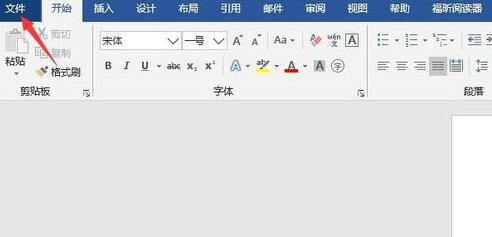
弹出文件功能区后,在左侧列表中点击“选项”一栏。
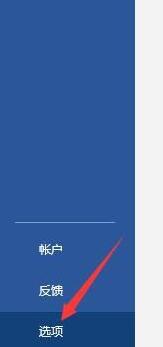
打开word选项的对话框之后,点击左侧列表中的“保存”,
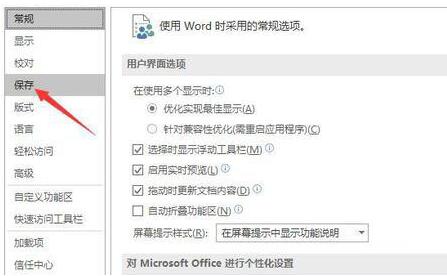
在对话框右侧找到“默认本地文件位置”,其中显示的即为当下所打开文件的默认位置,点击该栏右侧的“浏览”。
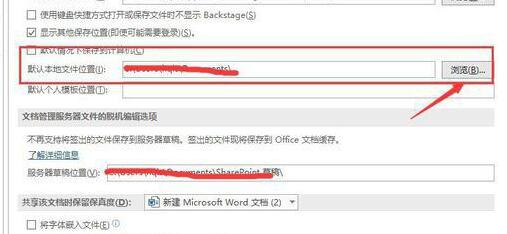
打开“修改位置”对话框,选择文档所要保存的文件夹位置,点击确定返回Word选项对话框,再次点击确认即可。
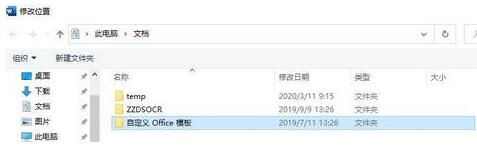
注意
文档的默认位置通过另存为功能也可取得类似作用。
以上这里为各位分享了word2016把文件夹设为打开文件的默认位置的方法。有需要的朋友赶快来看看本篇文章吧。








